win7电脑关机关不了解决方法是什么?win7电脑无法关机问题解决步骤有哪些?
- 难题解决
- 2024-12-18
- 23
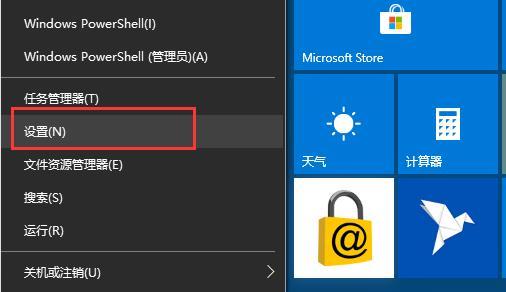
在日常使用中,很多Win7电脑用户可能会遇到电脑关机时卡住或无法正常关机的情况。这不仅会影响用户的使用体验,还可能给电脑带来一定的安全隐患。解决Win7电脑关机问题显得...
在日常使用中,很多Win7电脑用户可能会遇到电脑关机时卡住或无法正常关机的情况。这不仅会影响用户的使用体验,还可能给电脑带来一定的安全隐患。解决Win7电脑关机问题显得尤为重要。本文将介绍一些排除Win7电脑关机问题的有效办法及注意事项。
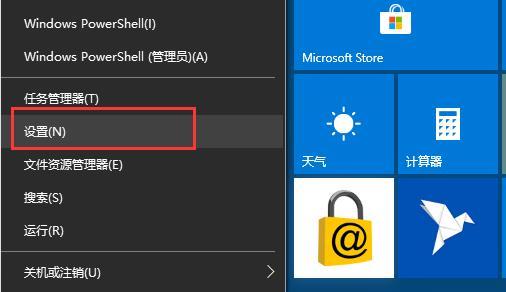
检查是否有后台程序阻止关机
关闭异常程序并重启
检查系统更新
清理系统垃圾文件
卸载不常用的软件
优化电脑硬件环境
关闭开机启动项
更新驱动程序
升级操作系统
检查硬件故障
处理电源管理问题
修复注册表错误
使用系统自带工具进行故障排查
重置电脑电源管理设置
请专业人员帮助
1.检查是否有后台程序阻止关机:打开任务管理器,查看是否有未响应的程序或进程,结束异常程序并尝试重新关机。
2.关闭异常程序并重启:关闭所有正在运行的程序,进行一次正常的重启,然后尝试关机,看是否能够正常关机。

3.检查系统更新:Win7电脑在没有安装最新的系统更新时,可能会出现一些无法关机的问题。打开控制面板,点击“WindowsUpdate”检查是否有可用的系统更新,如有,请进行安装。
4.清理系统垃圾文件:运行磁盘清理工具,清理系统垃圾文件,可以提高电脑性能,并解决一些关机问题。
5.卸载不常用的软件:Win7电脑上安装了过多的软件可能会导致关机过程中出现异常。打开控制面板,点击“程序和功能”,卸载不常用的软件。
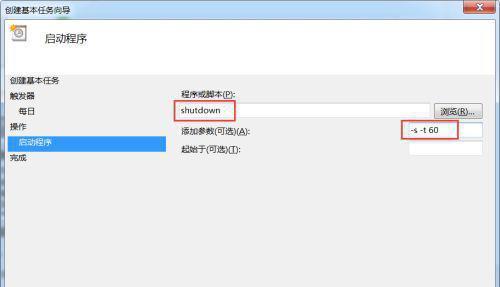
6.优化电脑硬件环境:确保电脑周围通风良好,清理电脑内部灰尘,及时更换散热片等硬件设备。
7.关闭开机启动项:打开任务管理器,点击“启动”选项卡,禁用一些不必要的开机启动项,可以加快电脑启动和关机速度。
8.更新驱动程序:打开设备管理器,检查是否有驱动程序需要更新,更新过时的驱动程序可能解决一些关机问题。
9.升级操作系统:如果以上方法仍然无法解决关机问题,考虑升级操作系统到Windows10,或者尝试重装Win7系统。
10.检查硬件故障:某些硬件故障可能导致电脑无法正常关机,可以请专业人员检查硬件设备是否损坏。
11.处理电源管理问题:打开控制面板,点击“电源选项”,设置电源计划为“高性能”,调整其他相关设置。
12.修复注册表错误:使用注册表清理工具修复Win7电脑上可能存在的注册表错误,以解决关机问题。
13.使用系统自带工具进行故障排查:Win7系统自带了一些故障排查工具,打开控制面板,点击“故障排查”,运行相关工具以修复关机问题。
14.重置电脑电源管理设置:打开命令提示符,输入“powercfg–restoredefaultschemes”命令,重置电脑的电源管理设置。
15.请专业人员帮助:如果您尝试了以上方法仍然无法解决关机问题,建议您寻求专业人员的帮助,他们可能能够更准确地诊断和修复问题。
Win7电脑关机问题可能会给用户带来不便和困扰,但通过合理的排查和操作,大部分问题都可以得到解决。希望本文提供的方法能够帮助到遇到关机问题的Win7电脑用户,使其能够正常地关机和使用电脑。
本文链接:https://www.taoanxin.com/article-6302-1.html

